ArchOIT.org
výhled 2010 / 2013 / 2016
pokud používáte aplikaci Outlook 2010 nebo novější, zobrazí se vaše kvóta a aktuální velikost poštovní schránky při přechodu na soubor – > Info
v aplikaci Outlook 2010 a Outlook 2013 se tyto informace zobrazí v části Vyčištění poštovní schránky. V aplikaci Outlook 2016 a novějších se tato část nazývá Nastavení poštovní schránky.
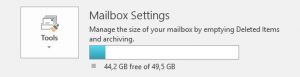
můžete také zobrazit volné místo poštovní schránky ve stavovém řádku aplikace Outlook kliknutím pravým tlačítkem myši na hlavní panel a výběrem: Informace O Kvótách.
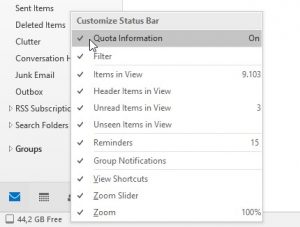
Outlook 2007
pokud stále používáte aplikaci Outlook 2007, Chcete-li zobrazit aktuální velikost poštovní schránky na serveru, můžete v aplikaci Outlook provést následující kroky;
1. Klikněte pravým tlačítkem myši na kořen vaší poštovní schránky(obvykle se tomu říká “ poštovní schránka – <vaše jméno>“).
2. Klikněte Na Vlastnosti.
3. Klikněte na tlačítko velikost složky …
4. Pokud pracujete v režimu výměny v mezipaměti, uvidíte karty 2, Vyberte kartu“ Data serveru“.
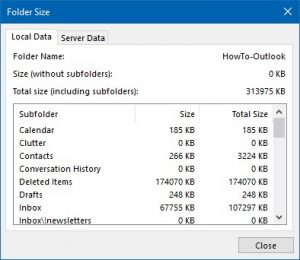
neexistuje žádný způsob, jak zobrazit kvótu poštovní schránky přímo v aplikaci Outlook 2007. Pokud se chystáte dosáhnout kvóty, dostanete automatickou zprávu informující vás o kvótách.
Outlook Web Access (OWA)
Exchange 2013
ikona ozubeného kola v pravém horním rohu (vlevo od vašeho jména) – > Možnosti – > účet
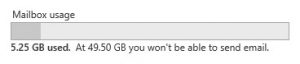
pokud máte nějaké problémy nebo dotazy, obraťte se na Help Desk buď telefonicky na 215-854-7067 nebo e-mailem na